Зміст

Спосіб 1: механічні кнопки
Для створення скріншотів на телефоні Samsung A5 передбачена комбінація механічних кнопок. Щоб захопити екран, одночасно затисніть «Home» і кнопку включення, яка розташовується на правій бічній частині корпусу.
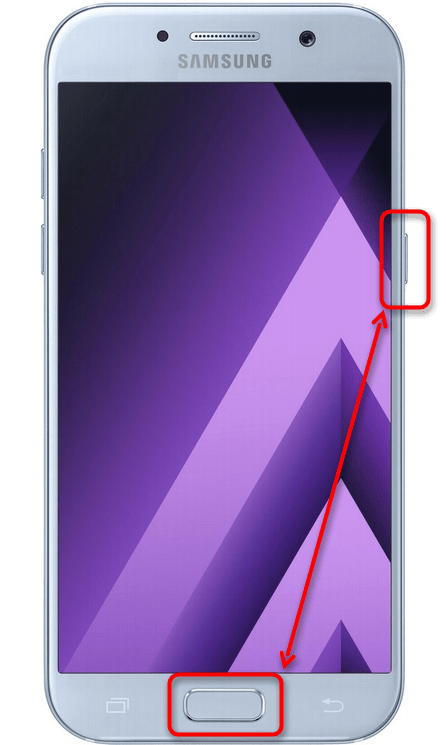
Якщо кнопки не були затиснуті одночасно, то виконується тільки функція, задана для тієї, яка була натиснута першою.
При створенні захоплення можна почути характерний клацання, який схожий на звук затвора фотокамери. Це означає, що скріншот зроблений і його можна подивитися в «галереї» смартфона.
Спосіб 2: спеціальні жести
Сучасні мобільні пристрої Самсунг підтримують роботу з жестами користувача. Захопити екран можна, якщо провести ребром долоні від одного краю дисплея до іншого. Якщо після здійснення цього жесту нічого не сталося, то, ймовірно, функція відключена, а активувати її можна в " Налаштуваннях» :
- Відкрийте додаток»Налаштування" , потім перейдіть до розділу " додаткові функції» .
- У новому вікні виберіть " рухи та жести» . У розділі переведіть тумблер функції " знімок екрана долонею» в активний стан.
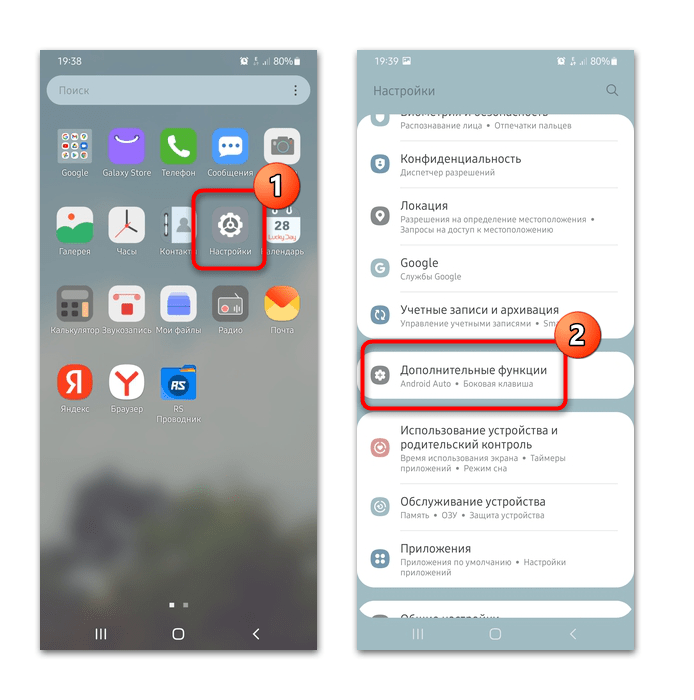
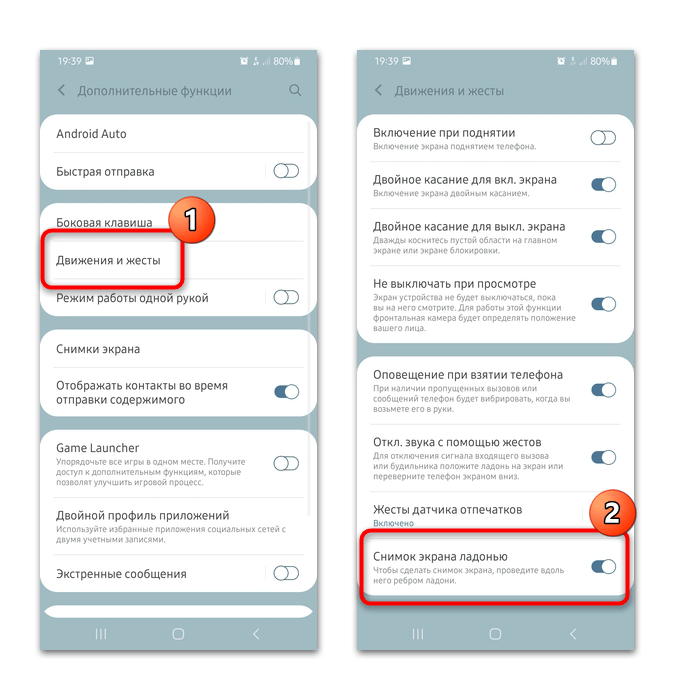
Повторіть цей жест ще раз: після створення знімка екрану повинен пролунати клацання, а в рядку стану з'явиться іконка у вигляді картинки, що означає успішне збереження зображення в»галереї" .
Спосіб 3: сторонні програми
На Samsung A5 Не встановлено спеціальний додаток для створення скріншота, оскільки з цим справляються механічні кнопки. Але при бажанні можна встановити додаткову програму, яка дозволить не тільки робити знімки екрану, але і відразу редагувати отриманий файл. На прикладі програми ScreenMaster (ви в Play Маркеті можете вибрати будь-яке інше, ввівши в запит слово & 171; скріншот&187;) розберемо, як зробити скріншот на Самсунг:
- Завантажте та встановіть програму з Google Play Маркет .
- При першому запуску дозвольте програмі отримати доступ до мультимедійних файлів. Щоб додаток коректно функціонувало, необхідно дозволити йому відображатися поверх інших вікон. Здійсниться автоматичний перехід в системні»Налаштування" , де потрібно включити опцію для «ScreenMaster» .
- Тапніте по зеленій кнопці зверху, щоб активувати функцію захоплення екрану. На дисплеї Samsung A5 відобразиться плаваючий значок скріншотера сірого кольору. Натисніть на нього, щоб захопити екран.
- З'явиться вікно зі створеним скрином, де можна кадрувати зображення, зберегти його або поділитися ним, а також додати інші знімки, щоб зшити їх.
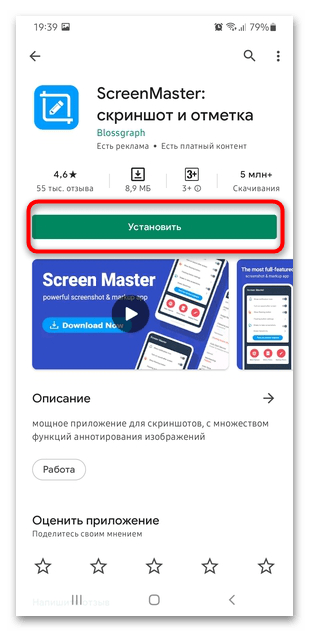
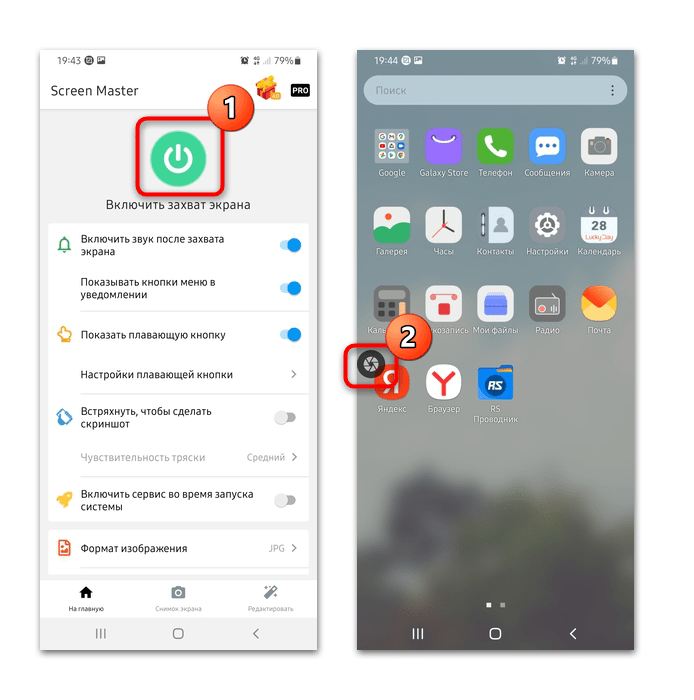
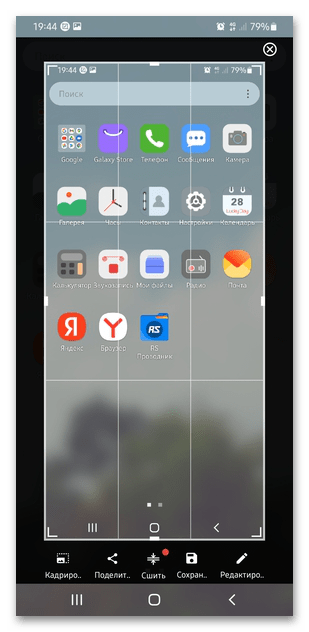
При натисканні на кнопку у вигляді олівця «редагувати» відкриється вбудований редактор, через який на знімок можна додати текст, виділювачі, маркери та інші елементи.
В інтерфейсі додаток «ScreenMaster»
можна зробити різні настройки, включаючи вибір формату і якості зображення, відображення плаваючою кнопки. Також доступна функція, при якій знімок екрана буде зроблений після струшування телефону. Щоб відключити скріншотер, потрібно перейти в його інтерфейс і натиснути на червону кнопку вгорі.
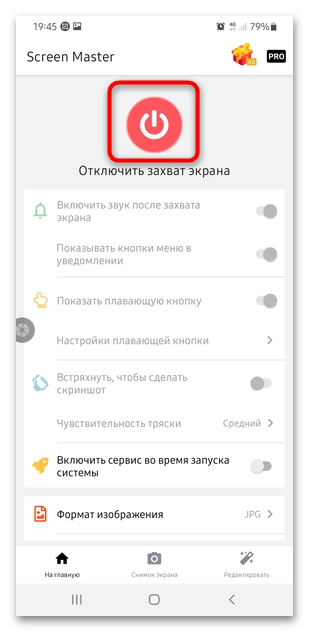
Де знайти скріншоти
Всі зроблені знімки автоматично зберігаються в пам'яті телефону. За замовчуванням їх назви позначаються префіксом «Screenshot» &8212; так само, як і називається папка зі скрінами. Щоб їх подивитися, запустіть додаток »Галерея" , потім відкрийте папку " скріншот» . Також існує ще один спосіб, що дозволяє знайти скріни. Для цього буде потрібно файловий менеджер:
- Запустіть попередньо встановлений менеджер даних на Samsung A5 – " мої файли» . У вікні тапніте по рядку »Пам'ять пристрою" .
- Перейдіть до папки «DCIM» , потім – «Screenshots» .
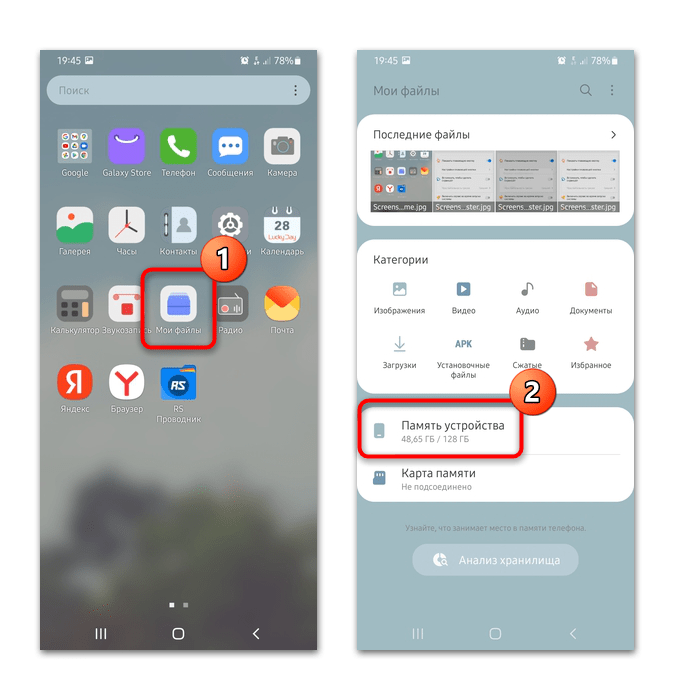
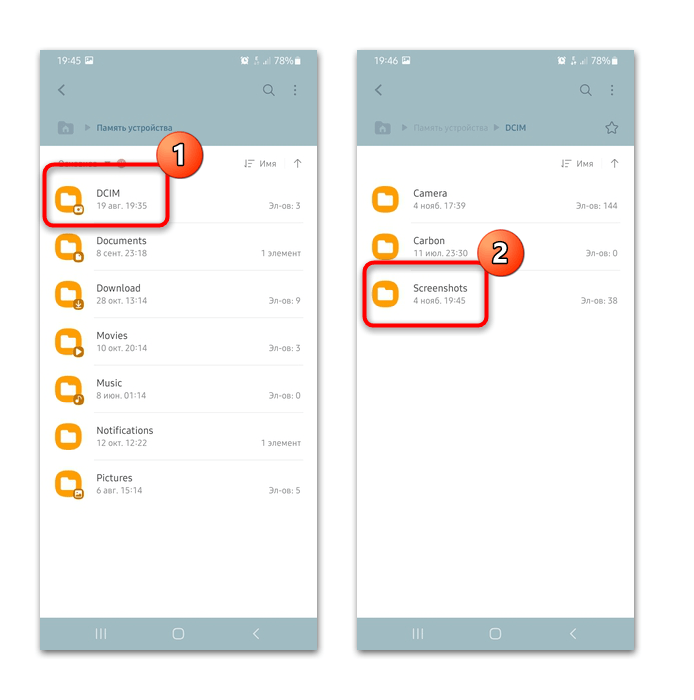
Відкриється список файлів з основною інформацією: дата і час створення знімка екрану, формат, а також його розмір. При відправці зображень як файли в месенджерах типу Telegram знадобиться переходити точно по такому ж шляху.
Читайте також: Файлові менеджери для Андроїд
Якщо на телефоні Samsung не працюють жести і поєднання кнопок навіть при правильних налаштуваннях, то рекомендується перевірити пристрій і прошивку на справжність.




